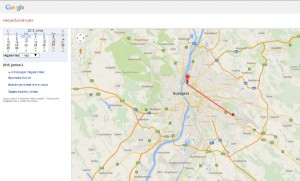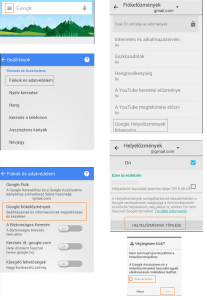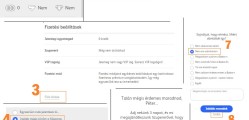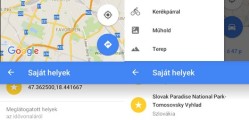Tudod hol jártál tavaly ugyanezen a napon délután 3 óra körül? Valószínűleg csak tippelni tudsz, kivéve, ha éppen egy jeles esemény esett arra a napra. Azonban, mióta mindenhová okostelefonnal utazunk a Google nyomon követi minden utunkat, amelyről az adatokat bármikor le tudjuk kérdezni. Biztosan sokaknak feltűnt már, hogy a Google keresési javaslatai szinte személyre szólóak, a preferenciáinknak megfelelően rangsoroltak. Ahhoz, hogy a Google ennyire pontosan tudja mit keresünk, illetve mire lehet szükségünk, rengeteg adatot kell gyűjtenie szokásainkról. Ilyen a Google helyelőzmények gyűjteménye is, ahol dátum alapján tudjuk visszakeresni merre jártunk. Amennyire ez rémisztőnek tűnik, annyira hasznos is, hiszen az élet számtalan területén könnyítheti meg a mindennapjainkat. A szolgáltatás nem új, évek óta folyamatosan működik, természetesen nem önkényesen, a Google szolgáltatásainak használata során engedélyeztük ezen adatok felhasználását.
Google helyadatok megtekintése
– Jelentkezzünk be a Google fiókunkba.
– Nyissuk meg a Google helyelőzmények weboldalát.
– Ekkor megjelennek az aznapi helyadataink.
– Ha korábbi adatokra vagyunk kíváncsiak, válasszuk ki a megtekinteni kívánt dátumot a jobboldali naptárból.
Google helyadatok kikapcsolása / bekapcsolása
Android:
– Nyissuk meg telefonunkon a Beállítások menüt.
– Keressük meg a Fiókok részben a Google opciót és érintsük is meg.
– Válasszuk a Helybeállítások pontot, majd állítsuk KI állásba a Google-alkalmazások hozzáférése pozíciómhoz kapcsolóját.
vagy
– Nyissuk meg telefonunkon a Beállítások menüt.
– Keressük meg a Személyes részben a Helyszolgáltatások opciót és érintsük is meg.
– Állítsuk a Hozzáférés a saját tartózkodási helyhez kapcsolót KI állásba.
Fiókelőzmény webhely:
– Jelentkezzünk be a Google fiókunkba, majd nyissuk meg a Fiókelőzmények webhelyet.
– Az Ön által felkeresett helyek részen állítsuk a kapcsolót KI állásba.
– A felugró ablakban kattintsunk a Szüneteltetés gombra.
Google helyadatok törlése
Android:
– Nyissuk meg a Google beállítások alkalmazást, majd válasszuk a Beállítások menüpontot.
– Érintsük meg a Fiókok és adatvédelem lehetőséget, majd a Google-fiókelőzmények opciót.
– Válasszuk a Google Helyelőzmények sort, majd a képernyő alján a Helyelőzmények törlését.
– A felugró ablakban válasszuk az Értem és törlöm, majd a Törlés gombot.
Helyelőzmények weboldalon:
– Jelentkezzünk be a Google fiókunkba.
– Nyissuk meg a https://maps.google.com/locationhistory weboldalt, majd a naptár alatt válasszunk a törlési lehetőségek közül.